
การปรับเทียบหน้าจอบน Android เป็นสิ่งที่โดยทั่วไปไม่จำเป็น แต่บางครั้งมันก็แก้ได้เมื่อเรามีปัญหา
ทุกวันนี้ สมาร์ทโฟนแทบทุกเครื่องในตลาดมีหน้าจอสัมผัส และเมื่อเราเห็นว่าไม่มีอะไรเกิดขึ้นเมื่อเรากดมัน เรามักจะคิดว่ามันเป็นปัญหาร้ายแรงและเราต้องเปลี่ยนโทรศัพท์
อย่างไรก็ตาม สิ่งนี้ไม่จำเป็นเสมอไป มีบางครั้งที่มันเป็นเพียง ปัญหาการสอบเทียบ. ต่อไปเราจะแสดงขั้นตอนที่ต้องปฏิบัติตามเพื่อปรับเทียบหน้าจอบน Android
จะปรับเทียบหน้าจอบน Android ได้อย่างไร?
การใช้แอพซ่อมหน้าจอสัมผัส
แม้ว่าจะไม่จำเป็นอย่างยิ่ง แต่วิธีที่ง่ายที่สุดในการปรับเทียบสมาร์ทโฟนของเราคือการใช้แอปพลิเคชันบุคคลที่สามที่สามารถช่วยเราได้ในงานนี้ ใน Google Play Store คุณจะพบตัวเลือกมากมาย
แต่วันนี้เราจะมาแนะนำการซ่อมแซมหน้าจอสัมผัสโดยเฉพาะ สิ่งที่แอปพลิเคชันนี้ทำคือแก้ปัญหาการปรับเทียบที่เราพบบนอุปกรณ์ของเรา เพื่อให้หน้าจอสัมผัสตอบสนองได้ดีขึ้น
คุณสามารถดาวน์โหลดได้ฟรีที่ลิงค์ต่อไปนี้:
วิธีใช้การซ่อมแซมหน้าจอสัมผัสเพื่อปรับเทียบหน้าจอสมาร์ทโฟนของคุณ
ขั้นตอนในการแก้ปัญหาสมาร์ทโฟนของคุณด้วยแอปพลิเคชันนี้ง่ายมาก คุณจะต้องเริ่มแอปพลิเคชันและคลิกที่ปุ่มเริ่ม ถัดไป คุณจะสามารถดูว่าระบบขอให้คุณกดหน้าจอสามครั้งตามจุดที่ระบุได้อย่างไร
เมื่อเราทำเสร็จแล้ว เราก็ต้องรอให้แอปแสดงให้เราเห็นว่าการวินิจฉัยเสร็จสิ้นแล้ว สุดท้าย คุณเพียงแค่ต้องรีสตาร์ทโทรศัพท์ เมื่อคุณทำสิ่งนี้แล้ว หากปัญหาการปรับเทียบหน้าจอได้รับการแก้ไข หน้าจอจะได้รับการปรับให้เหมาะสมอย่างสมบูรณ์

ปรับเทียบผ่านการตั้งค่า
หากคุณไม่ต้องการติดตั้งแอพของบริษัทอื่นบนโทรศัพท์ของคุณ คุณยังมีตัวเลือกในการปรับเทียบ และนั่นก็คือภายใน เมนูการตั้งค่า นอกจากนี้ยังมีสถานที่ที่คุณสามารถหาความเป็นไปได้นี้ แต่ความจริงก็คือมันเป็นกระบวนการที่ซับซ้อนและใช้งานง่ายน้อยกว่าในการปรับเทียบหน้าจอ Android ของคุณ
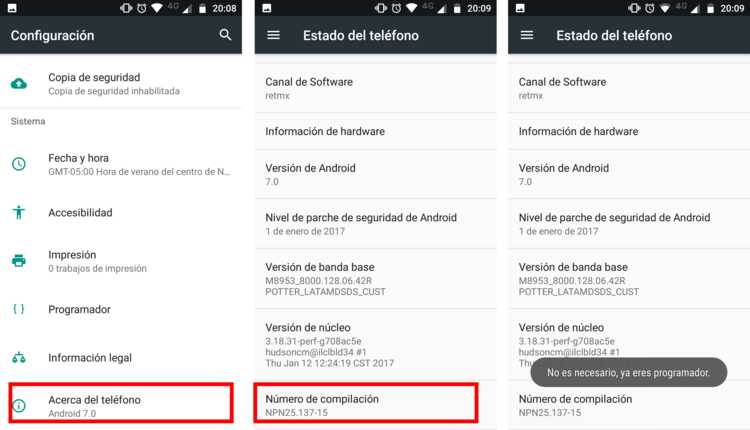
และนั่นคือการตั้งค่านี้ไม่อยู่ในเมนูที่เราเปิดเมื่อเราเข้าถึงจากสมาร์ทโฟนของเรา เราจะต้องไปที่ตัวเลือกผู้พัฒนาซึ่งถูกซ่อนไว้ แต่ถ้าคุณ "กล้า" ทำตามขั้นตอนนี้ คุณจะต้องทำตามขั้นตอนเหล่านี้เท่านั้น:
- ไปที่การตั้งค่า> ข้อมูลโทรศัพท์
- กด 7 ครั้ง ในส่วนหมายเลขเวอร์ชันหรือส่วนหมายเลขบิลด์
- ข้อความจะปรากฏขึ้นเพื่อระบุว่าตัวเลือกสำหรับนักพัฒนาเปิดใช้งานอยู่
- เปิดตัวเลือกแสดงการสัมผัสและตำแหน่งตัวชี้
- แตะหน้าจอ 10 ครั้ง หากผลลัพธ์เป็น 10/10 แสดงว่าทุกอย่างเรียบร้อยดี
- เมื่อแก้ไขปัญหาได้แล้ว ให้ปิดการใช้งานสองตัวเลือกก่อนหน้า
คุณเคยจำเป็นต้องปรับหน้าจอมือถือ Android ของคุณหรือไม่? คุณทำผ่านแอปพลิเคชันภายนอกหรือผ่านตัวเลือกสำหรับนักพัฒนาซอฟต์แวร์หรือไม่
เราขอเชิญคุณอ่านส่วนความคิดเห็นที่ด้านล่างของหน้าและบอกเล่าประสบการณ์ของคุณในเรื่องนี้เพื่อแบ่งปันกับผู้ใช้รายอื่น